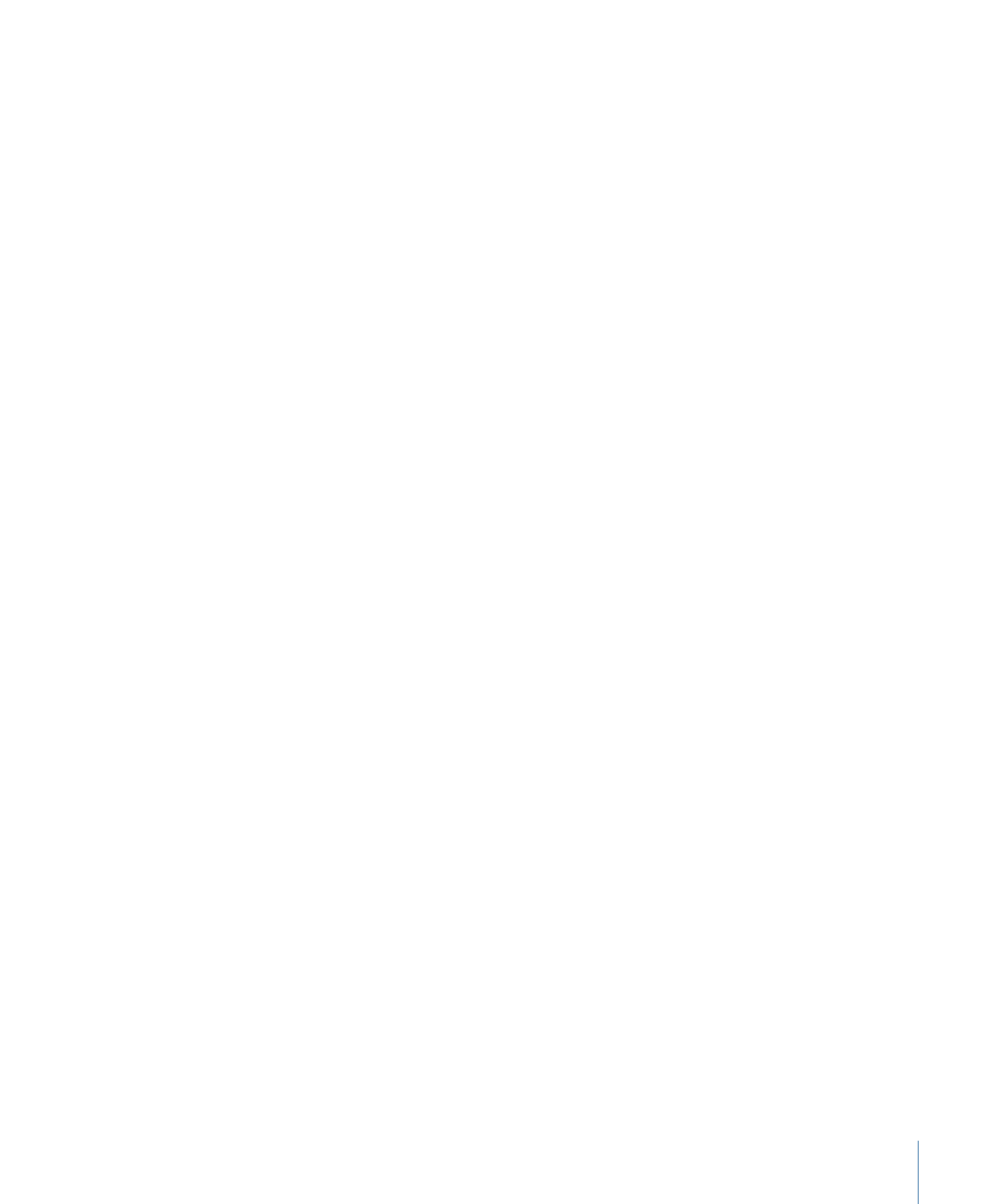
Hinzufügen von Objekten zur Ebenenliste der Timeline
Sie können Ihrem Projekt Bilder und Clips hinzufügen, indem Sie sie in die Ebenenliste
der Timeline bewegen. Wenn Sie ein Bild oder einen Clip aus der Dateiübersicht oder der
Liste „Medien“ in die Ebenenliste der Timeline bewegen, können Sie auswählen, ob das
Objekt einer vorhandenen oder neuen Gruppe hinzugefügt werden soll oder ob es eine
vorhandene Ebene ersetzen soll. Wenn Sie eine Ebene zur Ebenenliste der Timeline
hinzugefügt haben, wird im Spurenbereich eine entsprechende Zeitleiste angezeigt. Die
neue Ebene kann über oder unter einer vorhandenen Ebene angezeigt werden. Die
Platzierung der neuen Ebene wird dadurch bestimmt, wo Sie die Maustaste loslassen.
Effekte in der Bibliothek (Verhalten, Filter usw.) können ebenfalls in die Ebenenliste der
Timeline bewegt werden. Da Effektobjekte auf Medienebenen (Bilder, Video, Audio usw.)
angewendet werden, können sie nicht ohne solche Ebenen gruppiert werden.
Hinweis: Sie können auch Bilder und Clips in den Spurenbereich der Timeline bewegen.
Weitere Informationen finden Sie unter
Hinzufügen von Ebenen zum Spurenbereich
.
Ebene einer Gruppe hinzufügen
1
Bewegen Sie ein Objekt aus der Dateiübersicht, der Bibliothek oder der Liste „Medien“
und positionieren Sie den Zeiger über der Ebenenliste der Timeline.
• Wenn Sie den Zeiger über einer Gruppe positionieren, wird die Spur durch einen weißen
Rahmen hervorgehoben.
• Wenn Sie den Zeiger zwischen Ebenen innerhalb einer Gruppe platzieren, wird die
Positionsanzeige eingeblendet.
• Wenn Sie den Zeiger über einer vorhandenen Ebene platzieren, wird der Zeiger zu
einem gebogenen Pfeil und zeigt damit an, dass die vorhandene Ebene mit dem neuen
Medienobjekt ersetzt wird.
2
Lassen Sie die Maustaste los, um die Ebene zur Gruppe hinzuzufügen.
Die neue Ebene wird in der Gruppe unter den anderen Ebenen in der Liste oder zwischen
den Ebenen platziert, zu denen Sie sie bewegt haben. Wenn Sie die Ebene auf eine
vorhandene Ebene bewegt haben, ersetzt die neue Ebene die vorherige.
Hinweis: Handelt es sich bei dem Medienobjekt um einen Clip mit mehreren Audiospuren,
wird eine Drop-Palette angezeigt. Hier können Sie auswählen, ob Sie die verschiedenen
Spuren in Stereo abmischen oder die Audiospuren einzeln importieren möchten.
Neue Gruppe über vorhandenen Gruppen erstellen
1
Bewegen Sie ein Objekt aus der Dateiübersicht, der Bibliothek oder der Liste „Medien“
an den oberen Rand der obersten Gruppe in der Ebenenliste der Timeline.
2
Lassen Sie die Maustaste los, wenn die Positionsanzeige angezeigt wird.
In der Hierarchie (dem „Stapel“) der Gruppen und Ebenen wird über den bereits
vorhandenen Gruppen eine neue Gruppe erstellt.
379
Kapitel 8
Verwenden der Timeline
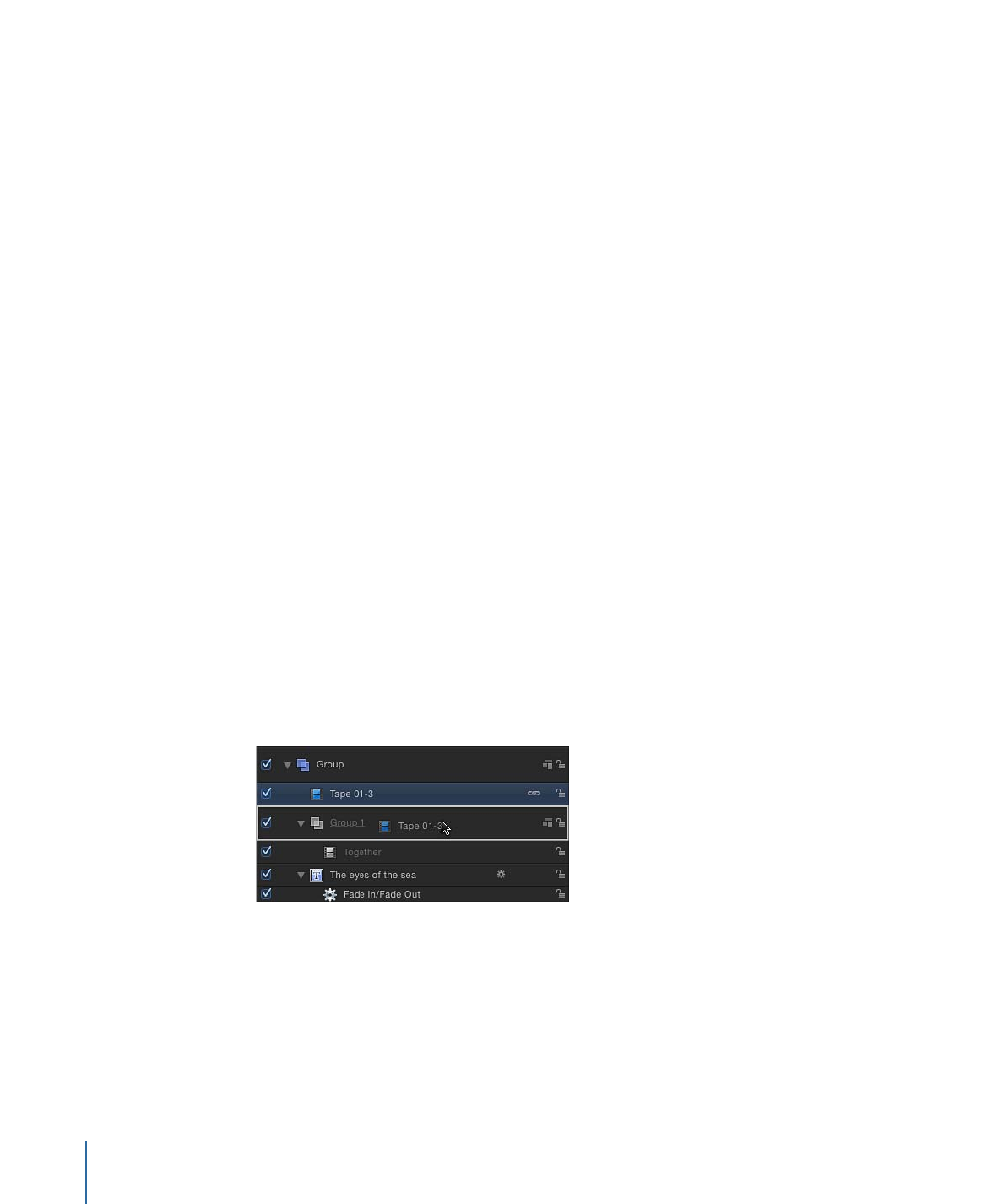
Gruppe oberhalb vorhandener Gruppen erstellen
1
Bewegen Sie ein Objekt aus der Dateiübersicht, der Bibliothek oder der Liste „Medien“
unter den unteren Rand der untersten Ebene in der Ebenenliste der Timeline.
2
Lassen Sie die Maustaste los.
In der Hierarchie (dem „Stapel“) der Gruppen und Ebenen wird über den bereits
vorhandenen Gruppen eine neue Gruppe erstellt.
Hinweis: Objekte wie Kameras (Kameraperspektiven) und Lichter (Beleuchtung), die in
der Bibliothek gesichert wurden, können ebenfalls in die Timeline bewegt werden.